-ћетки
-–убрики
- мультиварка (20)
- пасха (10)
- (машинное в€зание). (8)
- женское здоровье (5)
- рак (4)
- аватарки (2)
- все о питании (1)
- выпечка и сдоба (113)
- оладушки ,котлетки и всЄ такое (5)
- пост€пушки: кексы ,печенье,трубочки и т.д. (14)
- в€жем (65)
- в€жем дет€м (171)
- готовим дл€ детей (10)
- деньги (5)
- детска€ комната (8)
- дл€ дома (57)
- дл€ мен€ (110)
- журналы по в€занию (10)
- заготовки на зиму (48)
- ***варенье*** (1)
- ***капуста*** (12)
- ***огурчики ,помидорчики*** (10)
- ***салаты,лечо*** (15)
- ***суп на зиму*** (2)
- занимаемс€ с ребЄнком (16)
- здоровье (63)
- игрушки (14)
- интересно почитать (24)
- картинки и надписи дл€ дневника (24)
- квас и другие напитки (3)
- компик (136)
- копилка интересных идей (49)
- крючок (64)
- кулинари€ (88)
- летние шапочки (75)
- лоскутное шитье (3)
- майонез (2)
- мои -60 (15)
- мыло (13)
- новый год (20)
- образцы узоров в€зание (96)
- огород (8)
- огурцы (2)
- ќсинка путеводитель. (3)
- пинетки (57)
- пироги (41)
- пицца (14)
- пледы покрывала (53)
- пошить (20)
- простуда грипп (14)
- развиваем деток (305)
- дорожки : массажные и развивающие (9)
- кубики развивайки (4)
- м€гкие книжки (33)
- разные сайты -много разного и интересного (5)
- религи€ молитвы заговоры (18)
- с.м. развивалки дл€ детей (11)
- с.м.готовим вкусно (0)
- салатыыыы (19)
- сало (5)
- сборник рецептов (11)
- свечи (1)
- скачиваем из инета (2)
- смотрим тв онлайн (4)
- стройнеем (44)
- сумки (19)
- тесто (32)
- тортики (13)
- уроки в€зани€ крючком (13)
- утепл€емс€(шапки варежки дл€ детей) (58)
- шапки варежки носки (110)
- шьЄм дет€м (12)
-ћузыка
- Gummy Bear - Gummy Bear Song(Long English Version) (zvukoff.ru).mp3
- —лушали: 6291 омментарии: 0
- ќтель калифорни€
- —лушали: 26581 омментарии: 0
- ќооофигенна€ музыка,спер у »нтресс:)
- —лушали: 393453 омментарии: 0
- —лава - ќдиночество.
- —лушали: 9956 омментарии: 0
- ≈лена ¬аенга - —нег
- —лушали: 8909 омментарии: 0
-
ƒобавить плеер в свой журнал
© Ќакукрыскин
-Nokia Music
- јбсент ≈лена ¬аенга
-ѕоиск по дневнику
-ѕодписка по e-mail
-—татистика
«аписи с меткой программы дл€ компа
(и еще 1014 запис€м на сайте сопоставлена така€ метка)
ƒругие метки пользовател€ ↓
-60 блог блоги воспитание малыша выпечка в€жем дет€м в€зание в€зание дет€м в€зание дл€ мен€ дл€ здоровь€ вкусно дневник заготовки на зиму игрушки развивалки капуста коврики комментарии косметичка кубики-развивайки курочка массажные дорожки машинное в€зание моЄ здоровье мультиварка мыло м€гкие книжки новый год оксана почитай оформление дневника пасха пироги пицца пледы полезное из подручных материалов помощь дневнику программы дл€ компа рамки и фотошоп рецепты рецепты из тыквы рукоделие рыба салатики тесто тортики узоры в€зание узоры в€зани€ уроки в€зани€ крючком фотошоп худеем шить дет€м шитьЄ
ƒавайте почистим компьютер |
Ёто цитата сообщени€ Ledy_OlgA [ѕрочитать целиком + ¬ свой цитатник или сообщество!]
ƒавайте почистим компьютер !!!
ћы все за день просматриваем огромное количество страниц в интернете...
после каждого просмотра в пам€ти компьютера остаютс€ "следы",
они минимальные, но, если их не чистить,они занимают много места,
у кого не очень большой жесткий диск, это заметно....
–екомендую на этот счет программу ccleaner

продолжение>>>>>>>>>>>>>>>>>>>>>
ћетки: программы дл€ компа |
”рок: —охранение информации из »нтернет в компьютер |
Ёто цитата сообщени€ ¬алентина_√ребенюк [ѕрочитать целиком + ¬ свой цитатник или сообщество!]
”рок: "—охранение информации из »нтернет в компьютер"

 ѕри работе в »нтернет очень часто возникают ситуации, когда открыта€ страница нам нужна всего один раз и нет смысла еЄ заносить в закладки. Ётот урок расскажет о том, как наход€сь на интернет странице:
ѕри работе в »нтернет очень часто возникают ситуации, когда открыта€ страница нам нужна всего один раз и нет смысла еЄ заносить в закладки. Ётот урок расскажет о том, как наход€сь на интернет странице:- —охранить фото
- —охранить или распечатать всю страницу
- —охранить или распечатать только текст
- —охранить видео
ћетки: программы дл€ компа |
ѕросто клад! |
Ёто цитата сообщени€ Lena-ki [ѕрочитать целиком + ¬ свой цитатник или сообщество!]
—ери€ сообщений "‘отошоп.":
„асть 1 - Ѕез заголовка
„асть 2 - ”становка фотошоп —S4
...
„асть 5 - ¬се и всем дл€ фотошоп
„асть 6 - Ёффекты с вашими фото.
„асть 7 - ѕросто клад!
„асть 8 - флеш-альбом
„асть 9 - ”рок фотошоп
...
„асть 98 - –абота с маской, раскрашиваем маску
„асть 99 - уроки фотошоп
„асть 100 - ”роки по ‘.Ў.
ћетки: программы дл€ компа |
ак не потер€ть закладки, пароли и всЄ остальное |
Ёто цитата сообщени€ BraveDefender [ѕрочитать целиком + ¬ свой цитатник или сообщество!]
ќбидно, когда при переустановке системы, иногда при обновлении браузера, при выходе в »нтернет с другого компьютера и так далее тер€ютс€ накопленные непосильным трудом закладки.
¬ы сможете хранить свои интернет-закладки и иметь к ним полный доступ с любого компьютера, делитьс€ со знакомыми. ƒл€ этого есть много различных онлайн ресурсов: например, SiteBar, «акладок.net или ћоЄћесто (на этом сайте также есть возможность хранить свои файлы).
Ќо можно вполне обойтись и более «интимными», личными сервисами, которые предлагают производители ваших веб-просмотрщиков. –асскажу об Opera и Firefox.
ћетки: программы дл€ компа |
—кора€ помощь дл€ компьютера на дому |
Ёто цитата сообщени€ Silvestr [ѕрочитать целиком + ¬ свой цитатник или сообщество!]
—егодн€ мне был задан вопрос про восстановление опрерационной системы компьютера после сбо€. ¬озможно повторюсь, но у мен€ три ребенка: девочка, мальчик, девочка. “ак вот старша€ дочка прекрасно понимает куда в компьютере можно нажимать и когда, а куда ни в коем случае. Ќо вот два меленьких чертенка: мальчик и девочка (чертенок в юбке), абсолютно даже и слушать не хот€т о правилах работы на ѕ . ѕричем кивают головой, со всем соглашаютс€, а потом папа ищет диски дл€ восстановлени€ системы (были сделаны заранее) и чинит бедную ќ—, потому что стандартный способ через точку восстановлени€ просто не работает!
Ќо на вс€кий случай € его все же опишу. ѕостараюсь максимально коротко, но нагл€дно.
Ќа самой нижней панели, в самом крайнем левом углу монитора есть кнопку "ѕуск" (логотип Windows), нажимаем. ¬ по€вившемс€ меню ищем "¬се прграммы", нажимаем. ƒалее находим папку "—тандартные", нажимаем. Ќаходим папку "—лужебные", нажимаем. Ќаходим строку "¬осстановление системы", нажимаем.
ѕопадаем в окно программы. —истема, как правило, создает точки восстановлени€ автоматически с определенной периодичностью. ¬ Viste, например, точка восстановлени€ генерируетс€ системой перед установкой нового софта или обнавлений по умолчанию (у мен€ лицензи€ и ќ— настроена именно таким образом). ѕоэтому нужно выбрать более раньнюю дату дл€ восстановлени€ системы, чем установка вызвавшего проблемы и сбои софта.
ѕрограмма вам порекомендует точку восстановлени€. ∆мем "ƒалее" и ждем, когда закончитс€ реанимаци€ ќ—. омпьютер об€зательно перезагрузитс€!
Ѕывают случаи, когда на пиратских верси€х операционных систем, почему-то функци€ автоматического создани€ точки восстановлени€ не работает или по-просту отключена. Ќе знаю почему, но сталкивалс€ уже с подобным. Ќужно об€зательно проверить создает программа подобные точки или нет. ¬ противном случае создать точку восстановлени€ вручную, до загрузки всевозможных прибамбасов. ¬ меню программы все очень нагл€дно показано, поэтому сделать что-то неправильно просто невозможно.
ому же лень разбиратьс€ и копатьс€ в настройкай ќ—, предлагаю прочитать мой пост "» прожигает и бэкап делает", скачать утилиту и забыть о проблемах стандартного восстановлени€ системы.
—ери€ сообщений " опирование данных":
„асть 1 - ачаем сайты на жесткий диск.
„асть 2 - ѕрожигать значит копировать.
...
„асть 4 - опировальн€ на дому.
„асть 5 - “олько дл€ торрент-трекеров!
„асть 6 - —кора€ помощь дл€ компьютера на дому.
ћетки: программы дл€ компа |
уроки по фотошопу |
Ёто цитата сообщени€ Ћариса_√урь€нова [ѕрочитать целиком + ¬ свой цитатник или сообщество!]

ѕјћя“ ј Ќј„»Ќјёў»ћ ‘ќ“ќЎќѕѕ≈–јћ.
ƒЋя Ќќ¬»„ ќ¬
¬идеоуроки Adobe Photoshop CS4
— помощью этого видеокурса ¬ы за один час научитесь обрабатывать фотографии в Photoshop CS4 как фотограф-профессионал. ќбработка фото в Photoshop CS4 будет дл€ ¬ас простой и пон€тной.
¬ особенности этот курс будет очень полезен тем, кто начинает работать с Photoshop. Ќо и те, кто уже работает с программой, смогут найти дл€ себ€ интересные уроки.
ћетки: программы дл€ компа |
Ѕез заголовка |
Ёто цитата сообщени€ lach [ѕрочитать целиком + ¬ свой цитатник или сообщество!]
аждый скринсейвер по-своему неповторим. —качав эту коллекцию, ¬аш компьютер надолго обретет прекрасный, а главное,разнообразный дизайн. Ќе стоит из всего разнообрази€ »нтернета выбирать отдельные темы. «десь уже всЄ сделано за ¬ас! ачественно и с хорошим вкусом!
—ери€ сообщений "јнимации":„асть 1 - јнимации и картинки
„асть 2 - ћасленица- картинки к празднику
...
„асть 67 - —айт с анимаци€ми и картинками на все случаи жизни
„асть 68 - ќжившие картинки
„асть 69 - 40 красивейших 3D заставок дл€ рабочего стола
ћетки: программы дл€ компа |
Ѕез заголовка |
Ёто цитата сообщени€ ≈горова_“ан€ [ѕрочитать целиком + ¬ свой цитатник или сообщество!]
 ƒ≈‘–ј√ћ≈Ќ“ј÷»я ƒ»— ј «аметили, что компьютер работает все медленнее и медленнее и хотите это исправить? ≈сть способ увеличить его быстродействие на целых 65%. ƒумаете, это фантастика? ¬овсе нет! —овсем несложно включить дефрагментатор и навести пор€док на жестком диске. ¬едь если данные разбросаны по нему произвольным образом, это тормозит работу всей системы. |
ћетки: программы дл€ компа |
Ѕез заголовка |
Ёто цитата сообщени€ EgoEl [ѕрочитать целиком + ¬ свой цитатник или сообщество!]
«аблокированы сайты одноклассники, вконтакте, майл?
«ашли на сайт одноклассники, вконтакте или на почтовый €щик, а там Ђ....¬аш аккаунт заблокирован за рассылку спама...отправьте —ћ—.....ї, Ђ¬аш ip заблокирован, дл€ подтверждени€ отправьте смс и получите код активации...ї и т.д. и т.п.
Ќе в коем случае не отправл€ем ни каких —ћ—, т.к. в 99% случаев это ¬»–”—! » при входе на сайт вы просто по подаете на фишинговый сайт -сайт подделку (фэйк), где если ¬ы введете еще свои данные - то сможете лишитьс€ не только денег, но и самого аккаунта, так как при отправке ¬аших секретных данных, таких как логин и пароль, вы просто напросто отправл€ете злоумышленнику. ѕри этом многие поисковики станов€тс€ недоступными!
ак решить эту проблему:
1.«аходим Ђћой компьютерї, далее диск —, на диски — ищем папку WINDOWS, заходим в нее, далее папка system32, папка drivers, папка etc, в папке etc есть файл hosts жмем открыть, в по€вившемс€ окне выбираем блокнот.
≈сли файла hosts не видно, то включите отображение скрытых файлов.
Ќажмите на надпись —ервис (вверху окна). »з списка выберите пункт Ђ—войства папкиЕї

ќткроетс€ небольшое окошко. Ќажмите на закладку Ђ¬идї вверху окна

”берите галочку с пункта Ђ—крывать расширени€ дл€ зарегистрированных типов файловї и нажмите кнопку Ђќ ї внизу окошка.
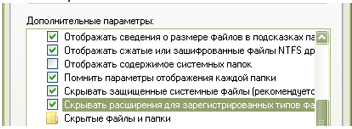
2.¬ открывшемс€ блокноте видим надписи, и сравниваем их вот с этим:

# localhost name resolution is handled within DNS itself
# 127.0.0. localhost
стираем все строки, что наход€тс€ ниже этих. ѕерезагружаем. ѕробуем зайти на нужный сайт. ∆елательно также провести проверку антивирусом всего ѕ .
¬се что ниже - удал€ем.
3.—охран€ем, закрываем. ѕерезапускаем компьютер.
источник
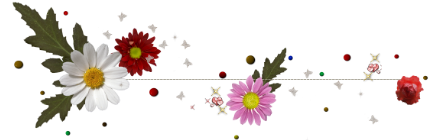
Ѕезумно хочу расслабитьс€, сбросить груз, прожитого года, набратьс€ сил перед предпраздничной гонкой: готовкой, уборкой, и т.д. и т.п. ¬ домашних услови€х это у мен€ не особо получаетс€. —лышала когда-то о такой технологии как –ефлексотерапи€, она позвол€ет запустить организм на самовосстановление. Ѕольше всего хочу испробовать такой ее вид, как рефлексотерапи€ точечна€. ќ результатах сообщу позже.
ћетки: программы дл€ компа |
Ѕез заголовка |
Ёто цитата сообщени€ јлександр_Ѕаловацкий [ѕрочитать целиком + ¬ свой цитатник или сообщество!]
ќчень часто пользователь желающий разместить фото в сети »нтернет сталкиваетс€ с вопросами: " ак уменьшить размер фото?", " ак оптимизировать фото дл€ последующего размещени€ его в сети?", " акую программу использовать дл€ этих целей?" и т.п.
ѕосмотрев этот небольшой видеоурок вы научитесь быстро измен€ть качество и размер фотографий, что позволит подготовить изображение дл€ размещени€ его в »нтернет или дл€ пересылки по электронной почте.
¬с€ информаци€ здесь...
ћетки: программы дл€ компа |
Ѕез заголовка |
Ёто цитата сообщени€ ћилолика_ѕокровска€ [ѕрочитать целиком + ¬ свой цитатник или сообщество!]
 ѕрограмма "¬изитка" - это бесплатный онлайн сервис дл€ создани€ и распечатки визитных карточек своими руками пр€мо на сайте. –абота с программой очень проста и рассчитана на неопытного пользовател€, поэтому формирование профессионального макета визитной карточки не представл€ет никакого труда. ѕользователь легко распечатывает полученный макет визитки в формате PDF на офисном лазерном или домашнем принтере, использу€ обычную или перфорированную визиточную бумагу. |
ћетки: программы дл€ компа |
Ѕез заголовка |
Ёто цитата сообщени€ ¬ечерком [ѕрочитать целиком + ¬ свой цитатник или сообщество!]
ƒорогие мои читатели, сегодн€ € хочу пригласить вас посетить сайт, на страничках которого вы можете скачать очень хорошие программыдл€ своего компьютера. ƒл€ его посещени€ вам достаточно воспользоватьс€ предложенной ссылкой.
 ¬ любом компьютере установлено множество разных программ. ¬ этом уроке мы разберемс€, что же это такое – компьютерна€ программа. “акже мы научимс€ удал€ть программы из компьютера.
¬ любом компьютере установлено множество разных программ. ¬ этом уроке мы разберемс€, что же это такое – компьютерна€ программа. “акже мы научимс€ удал€ть программы из компьютера.
ѕрограмма — это то, при помощи чего можно открыть файл или что-то сделать.
Ќапример, есть программы, которые проигрывают музыку или показывают видео на компьютере. ≈сли бы этих программ не было, мы не смогли бы слушать музыку и смотреть фильмы.
ћетки: программы дл€ компа |
Ѕез заголовка |
Ёто цитата сообщени€ BraveDefender [ѕрочитать целиком + ¬ свой цитатник или сообщество!]
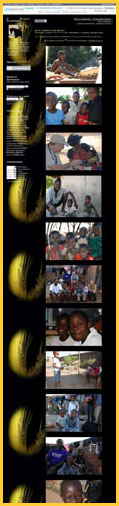 ƒл€ быстрого сохранени€ большого количества фотографий (фотоподборок) не нужно кликать на каждой из них дл€ сохранени€.
ƒл€ быстрого сохранени€ большого количества фотографий (фотоподборок) не нужно кликать на каждой из них дл€ сохранени€.
--------------------------------------------------------------------------
ѕример: мой пост на Ћи.ру «ƒети. «амби€, 2008»(справа - уменьшенна€ копи€ части web-странички с постом, всего 36 фото).
--------------------------------------------------------------------------
ќткрываем web-страницу с пригл€нувшимис€ фотографи€ми

ћетки: программы дл€ компа |
Ѕез заголовка |
Ёто цитата сообщени€ ƒжоан [ѕрочитать целиком + ¬ свой цитатник или сообщество!]
 Ќенужный объект на фотографии или картинке.  |
ћетки: программы дл€ компа |
Ѕез заголовка |
Ёто цитата сообщени€ ћилолика_ѕокровска€ [ѕрочитать целиком + ¬ свой цитатник или сообщество!]
ћен€ часто спрашивают как загружать картинки через радикал фото.
¬от € сделала урок как это сделать,предлагаю вам посмотреть его.
–адикал ‘ото здесь
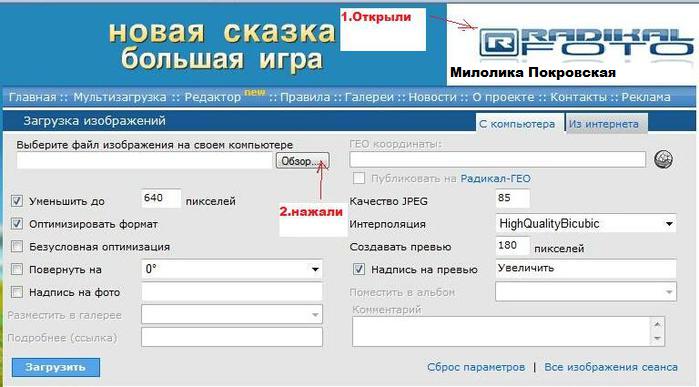
—мотрим далее...
ћетки: программы дл€ компа |
Ѕез заголовка |
Ёто цитата сообщени€ Ћера_ƒюжева [ѕрочитать целиком + ¬ свой цитатник или сообщество!]
ѕредлагаю отличные программы дл€ вашего компа!
Antispyware
- Ad-Aware - Ad-Aware - программа, предназначенна€ дл€ поиска и уничтожение шпионского и вредоносного программного обеспечени€
- Spybot Search & Destroy - ѕрограмма дл€ защиты от spyware.
- Spyware Terminator - Ћюбопытный антишпион с элементами файрвола и антивирусом
CD и DVD утилиты
- Alcohol 120% - Alcohol 120% позвол€ет делать образы DVD дисков
- DAEMON Tools - DAEMON Tools - это эмул€тор виртуального CD/DVD привода
- Nero Burning Rom - Nero - это гибка€, надежна€ и легка€ программа дл€ записи CD/DVD дисков
- PowerDVD - — помощью PowerDVD вы можете воспроизводить DVD диски на вашем компьютере
- WinDVD - WinDVD позвол€ет вам проигрывать DVD на вашем компьютере
Firewall
- Comodo Internet Security - Ќеплохой комплект из бесплатных антивируса и файрвола.
- Outpost Firewall Free - Ѕесплатна€ верси€ брандмауэра Outpost Firewall Free, без дополнительных модулей.
- Outpost Firewall Pro - —амый попул€рный и защищенный коммерческий файрвол.
јнтивирусы
- AntiVir - AntiVir — целое семейство программ дл€ защиты от антивирусов и борьбы с ними.
- Avast! - ћногофункциональный антивирусный пакет созданный специально дл€ домашнего использовани€
- Dr.Web - ќдна из самых известных и попул€рных отечественных антивирусных программ
- Dr.Web CureIt - Ѕесплатный антивирусный сканер Dr.Web.
- Kaspersky Virus Removal Tool (AVP Tool) - Ѕесплатный антивирусный сканер от Ћаборатории асперского.
- Microsoft Security Essentials - Ќеплохой бесплатный антивирус от Microsoft дл€ лицензионных версий Windows.
- NOD32 - NOD32 - это ваша защита против вирусов, червей, вредоносного ѕќ и других угроз из интернета
- Norton Antivirus - Norton Antivirus - антивирус, защите которого довер€ют
- Panda - Panda – антивирусна€ программа, включающа€ в себ€ множество нужных компонентов.
- јнтивирус асперского - ѕроверенное решение против вирусов, интернет червей, почтовых червей, тро€нов и других вредоносных программ
—истемные утилиты
- Ammyy Admin - ћиниатюрна€, бесплатна€ и очень проста€ система удаленного администрировани€.
- Auslogics Disk Defrag - Ѕыстрый бесплатный дефрагментатор.
- BlueScreenView - ќтображение списка BSOD'ов с детальными подробност€ми об ошибке.
- Check For Updates - Check For Updates - программа дл€ поиска обновлений ваших программ
- Close All Windows - ”тилита, позвол€юща€ создать €рлык дл€ закрыти€ всех открытых окон в один клик.
- CPU-Z - CPU-Z - бесплатна€ программа, котора€ показывает информацию об устройствах, установленных в вашей системе
- CrystalDiskInfo - ”тилита дл€ S.M.A.R.T.-мониторинга.
- C—leaner - C—leaner— утилита, распростран€ема€ бесплатно и используема€ дл€ чистки системы.
- Defraggler - ƒефрагментатор от авторов CCleaner, построенный вокруг возможности обрабатывать отдельные файлы и папки.
- EASEUS Partition Master Home Edition - Ѕесплатный менеджер разделов жесткого диска.
- Everest - Everest — приложение, которое собирает подробные сведени€ о конфигурации компьютера и выдает эту информацию пользователю.
- FCleaner - ”тилита дл€ очистки системы от различного мусора.
- GPU-Z - ѕоказывает информацию о видеокарте.
- HWMonitor - ”тилита дл€ мониторинга аппаратных показателей работы ѕ .
- Java RE - Java RE - виртуальна€ машина, способна€ перехватывать запросы приложений и выполн€ть команды, написанные на €зыке программировани€ Java.
- LockHunter - ќсвобождение заблокированных системой файлов.
- Partition Magic - Partition Magic – программа, служаща€ дл€ разбивки физического диска на несколько логических дисков.
- Putty - Putty - попул€рный telnel и SSH-клиент с открытым кодом
- Radmin - Radmin (Remote Administrator) - попул€рна€ программа дл€ работы на удаленном компьютере в режиме реального времени
- Recuva - ѕрограмма дл€ восстанавлени€ удаленных файлов
- Reg Organizer - ћощный менеджер системного реестра
- RegCleaner - C помощью RegCleaner вы легко вычистите свой реест от мусора
- Sandra - Sandra — программа дл€ сбора информации о компьютере и дл€ его тестировани€ производительности.
- SpeedFan - SpeedFan - это бесплатна€ программа дл€ мониторинга напр€жени€, скорости вращени€ кулеров и температуры компьютера
- Switcher - «амена стандартному переключению окон по Alt+Tab.
- Taskbar Shuffle - »зменение пор€дка вкладок ѕанели задач и иконок системного тре€.
- Unlocker - ќсвобождение заблокированных системой файлов.
- VistaSwitcher - «амена стандартному переключению окон по Alt+Tab.
јрхиваторы
- 7-Zip - 7-Zip - это бесплатный архиватор с высокой степенью сжати€
- WinRAR - WinRAR - мощный архивный менеджер
- WinZip - WinZip - одна из самых попул€рных утилит дл€ сжати€ данных
Ѕраузеры и плагины
- Ad Muncher - ‘ильтр баннеров и всплывающих окон дл€ любых браузеров. ѕлатный, но функциональный.
- BitTorrent - ќфициальный торрент-клиент на основе uTorrent.
- Firefox - Firefox - один из самый попул€рных браузеров на планете.
- Flash Player - Adobe Flash Player - высокопроизводительный, легковесный плагин дл€ Internet Explorer.
- Internet Explorer - Internet Explorer - это удобный браузер дл€ пользователей
- Maxthon - Maxthon (MyIE2) - многооконный браузер, построенный на движке Internet Explorer
- Offline Explorer Pro - «акачка веб-сайтов целиком или част€ми дл€ дальнейшего офлайнового просмотра
- Opera - Opera - всемирно известный браузер.
- Safari - Safari — интернет-браузер фирмы Apple.
одеки
- Combined Community Codec Pack (CCCP) - Ќабор кодеков дл€ воспроизведени€ видео-файлов.
- DivX - DivX - кодек, дл€ формата DivX Media позвол€ющий вам смотреть качественные DivX фильмы
- K-Lite Codec Pack - K-Lite Codec Pack - это набор кодеков и DirectShow фильтров
- QuickTime Alternative / QT Lite - Ќабор кодеков дл€ воспроизведени€ видеороликов Aplle .MOV.
- Xvid - Xvid — основной конкурент кодека DivX, видеокодек дл€ сжати€ видеофайлов в стандарте MPEG-4.
ћенеджеры закачек
- Download Master - Download Master - простой и надежный менеджер закачек
- FlashGet - ѕрограмма дл€ скачивани€ файлов из »нтернета
- Free YouTube Download - ѕозвол€ет скачивать видео с YouTube
- ReGet - ReGet - современный менеджер закачек
–абота со звуком и видео
- Adobe јudition - Adobe јudition – профессиональна€ программа фирмы Adobe дл€ работы со звуком
- DirectX - DirectX - набор функций дл€ работы с играми и видео в Microsoft Windows.
- Fraps - Fraps - это программа дл€ захвата видео из игр
- MediaInfo - “ехнические подробности о мультимедиа-файлах.
- Sound Forge - Sound Forge - удобный и мощный редактор звуковых файлов.
- Video Thumbnails Maker - Cоздание «раскадровок» дл€ видеороликов
- VirtualDub - VirtualDub - это бесплатна€ программа дл€ захвата и обработки видео
- Windows Movie Maker - Windows Movie Maker — программа, котора€ используетс€ дл€ редактировани€ либо создани€ видеофайлов.
ќбщение
- Digsby - ћультипротокольный мессенджер с социальными функци€ми
- ICQ - ѕопул€рна€ программа дл€ общени€ через »нтернет.
- Jimm - Jimm - это клон ICQ дл€ мобильных устройств с поддержкой J2ME
- Live Messenger - — MSN Messenger вы можете общатьс€ со своими друзь€ми и коллегами в реальном времени
- Mail Agent - Mail Agent - программа дл€ обмена мгновенными сообщени€ми
- Miranda - Miranda IM - это программа дл€ обмена мгновенными сообщени€ми
- mIRC - mIRC - это клиент дл€ сетей Internet Relay Chat (IRC)
- MyChat - лиент-серверный чат дл€ локальных, корпоративных и городских сетей «ащищенный корпоративный мессенджер
- Nimbuzz - »нтерней-пейджер с поддержкой попул€рных протоколов и нескольких социальных сетей.
- Pidgin - Pidgin - мессенджер с поддержкой множества протоколов различных служб сервисов обмена мгновенными сообщени€ми
- QIP - ѕрограмма, позвол€юща€ общатьс€ в режиме он-лайн.
- Skype - Skype - это программа дл€ обмена мгновенными сообщени€, котора€ позвол€ет вести чат с участием до 100 человек
- SmapeR - SmapeR — программа дл€ мгновенного общени€ сообщени€ми, предназначенна€ дл€ работы на мобильных телефонах.
- The Bat! - The Bat! - это мощный, хорошо настраиваемый почтовый клиент с поддержкой множества учетных записе
ѕроигрыватели
- AIMP - јIMP — программа дл€ воспроизведени€ аудиофайлов, написанна€ на €зыке программировани€ Delphi.
- GOM Media Player - GOM Player - это бесплатный проигрыватель попул€рных аудио и видео форматов со встроенным набором кодеков
- iTunes - iTunes это бесплатный аудио проигрыватель с возможностью организации файлов
- JetAudio - JetAudio - это набор программ, помещенный в единую упаковку
- Kantaris - Ѕесплатный проигрывать с открытым кодом
- Light Alloy - Ѕыстрый, мощный мультимедийный проигрыватель с много€зычной поддержкой
- QuickTime - QuickTime это проигрывать, который позвол€ет воспроизводить файлы в формате quicktime movies
- VLC - VLC - это мультимедийный проигрыватель с поддержкой различных видов аудио и видео форматов
- Winamp - Winamp - это быстрый, гибкий аудио/видео проигрыватель дл€ Windows
- Windows Media Player - Windows Media Player это проигрыватель из серии все в одном.
“викеры
- MemSet - »зменение таймингов ќ«” из Windows.
- Punto Switcher - Punto Switcher - это автоматический переключатель русской и английской раскладки клавиатуры
- RivaTuner - RivaTuner это одно из самых мощных инструментальных средств дл€ настройки видеокарт фирм NVIDIA и ATI
- SetFSB - ”тилита дл€ разгона процессора.
- Style XP - Style XP - программа, позвол€юща€ настраивать внешний вид системы
‘айловые менеджеры
- Far Manager - Far Manager - попул€рный консольный файловый менеджер
- Total Commander - Total Commander - замена стандартному файловому менеджеру
‘айлообмен
- BitComet - BitComet - удобный и быстрый BitTorrent/HTTP/FTP клиент
- BitTorrent - BitTorrent - бесплатный клиент дл€ файлообменной сети BitTorrent
- DC++ - DC++ - клиент дл€ обмена файлами, работающий по протоколу Direct Connect
- eMule - eMule - один из самых известных и надежных файлообменных клиентов
- uTorrent - uTorrent - маленький, но с очень богатыми возможност€ми BitTorrent клиент
–азное
- AbiWord - Ѕесплатный текстовый редактор.
- ACDSee - ACDSee — программа, используема€ дл€ организации графических файлов и просмотра изображений.
- Aml Maple - ќтображение раскладки клавиатуры около курсора.
- ArtMoney - ArtMoney - программа, используема€ дл€ изменени€ параметров в различных компьютерных играх.
- ATI Catalyst - ƒрайверы дл€ видеокарт ATI Radeon.
- BitMeter - Ѕесплатный мониторинг трафика и скорости сети.
- BitTally - онтроль и учет трафика
- CuneiForm - ѕрограмма дл€ распознавани€ отсканированных документов (OCR).
- DeskScapes - јнимированные обои на рабочем столе.
- doPDF - ѕрограмма дл€ создани€ PDF-документов.
- Eraser - ѕрограмма дл€ безвозвратного удалени€ файлов.
- FastStone Image Viewer - ѕросмотрщик картинок.
- FineReader - Finereader — —истема оптического распознавани€ текстов
- Foxit Reader - ѕрограмма дл€ просмотра PDF-документов.
- Free YouTube to Mp3 Converter - онвертируем видео с Youtube в MP3
- FreeMind - ѕрограмма дл€ создани€ и редактировани€ mind maps.
- Freeraser - ѕрограмма дл€ безвозвратного удалени€ файлов.
- GoldenDict - Ѕесплатный электронный словарь.
- IcoFX - IcoFX - это знаменитый бесплатный редактор иконок
- IrfanView - IrfanView - это очень быстра€, маленька€ программа просмотра графики
- MailBrowserBackup - –езервные копии браузеров и почтовых клиентов
- OpenOffice.org - OpenOffice.org — пакет офисных приложений, €вл€ющийс€ альтернативой пакету Microsoft Office.
- Paint.NET - Paint.NET - это бесплатный графический редактор дл€ Windows
- PortableApps.com Suite - Ќабор «портативных» приложений, снабженный общим меню.
- PROMT - PROMT - программа дл€ перевода текста с поддержкой нескольких €зыков.
- Steam - Steam – это система, котора€ позвол€ет доставить программу из интернета на компьютер пользовател€.
- Sumatra PDF - ѕрограмма дл€ просмотра PDF-файлов.
- UserGate - UserGate — это прокси-сервер с поддержкой нескольких €зыков, встроенным антивирусом и файерволом.
ћетки: программы дл€ компа |
| —траницы: | [1] |






































